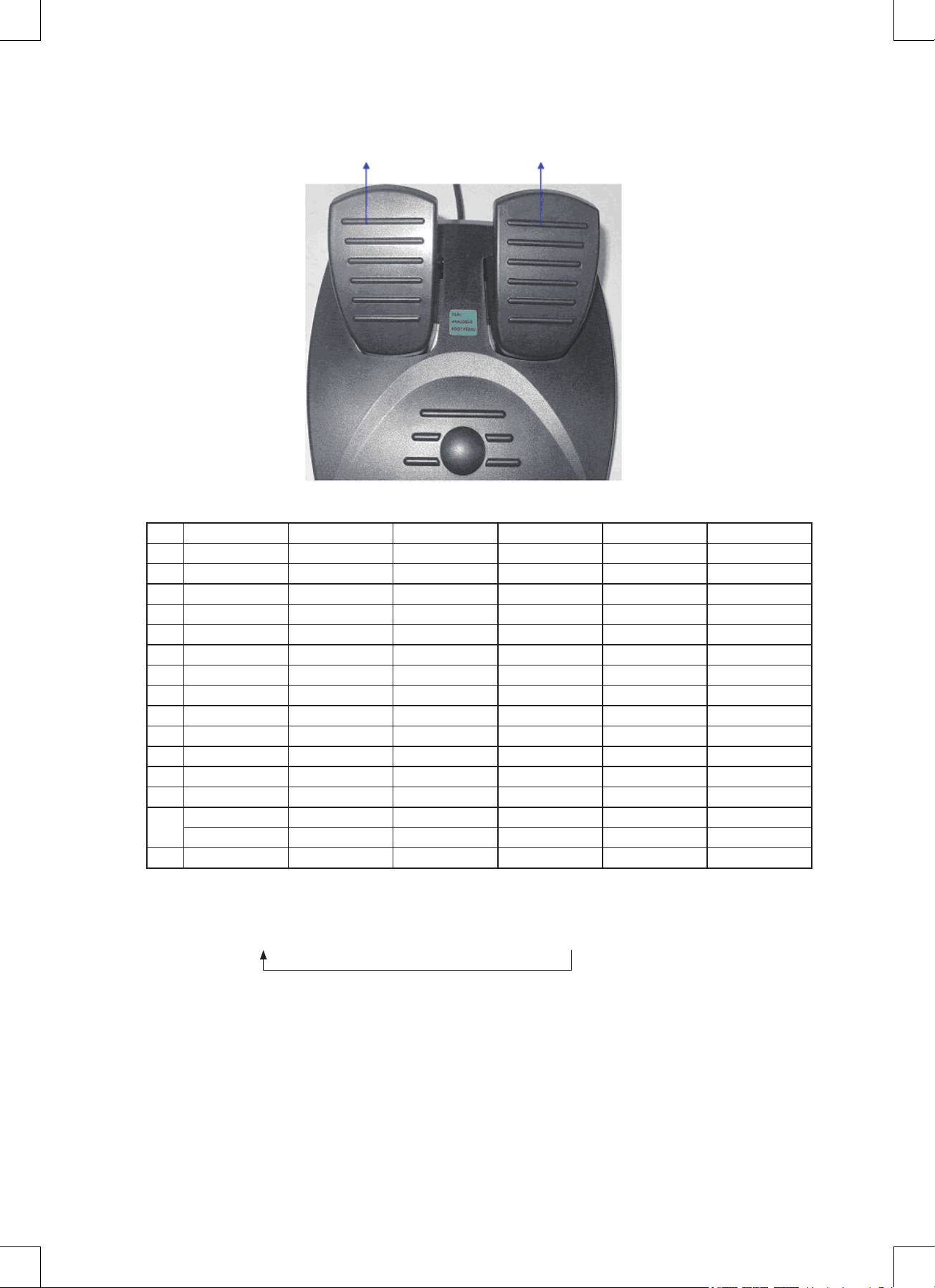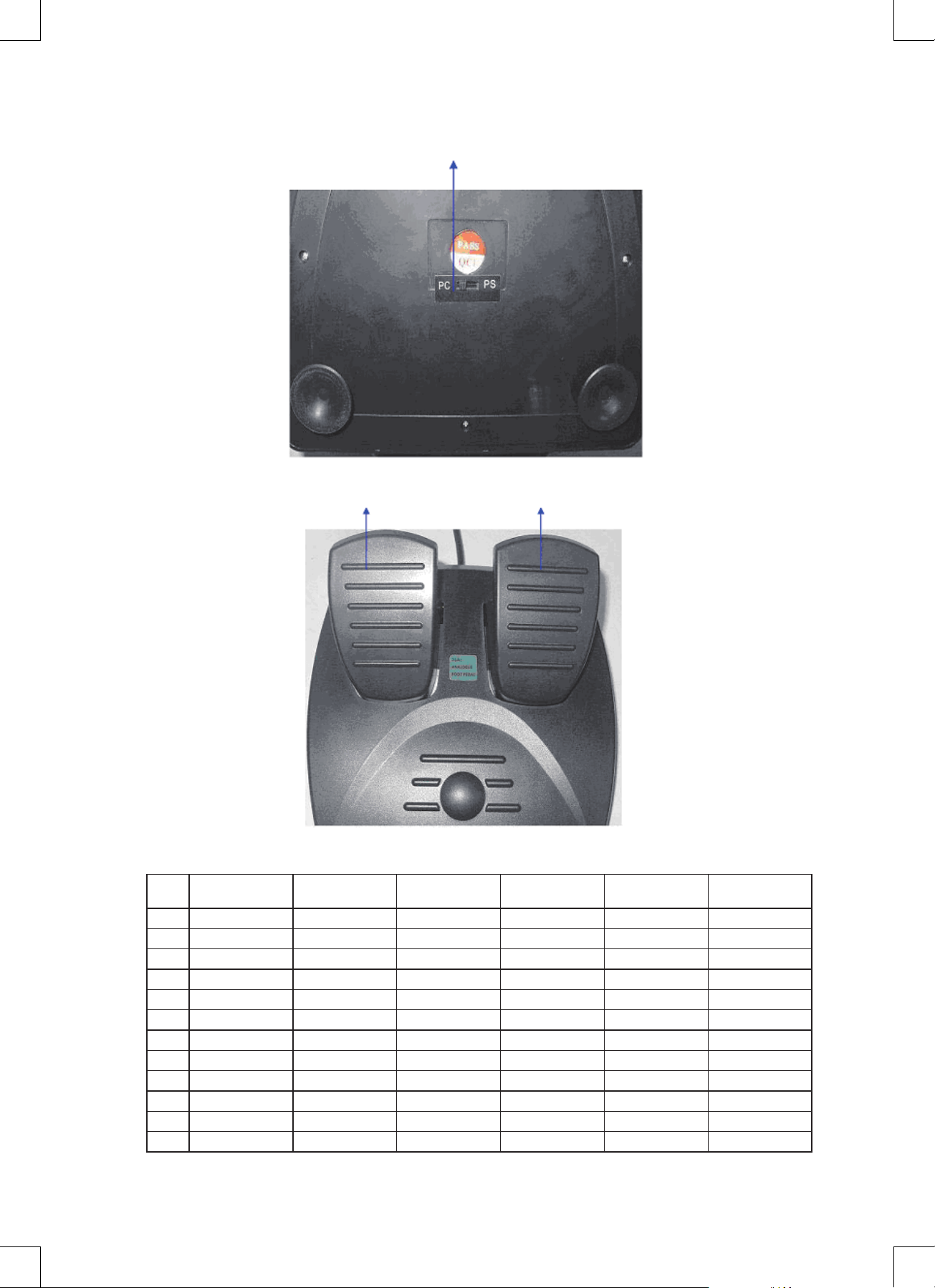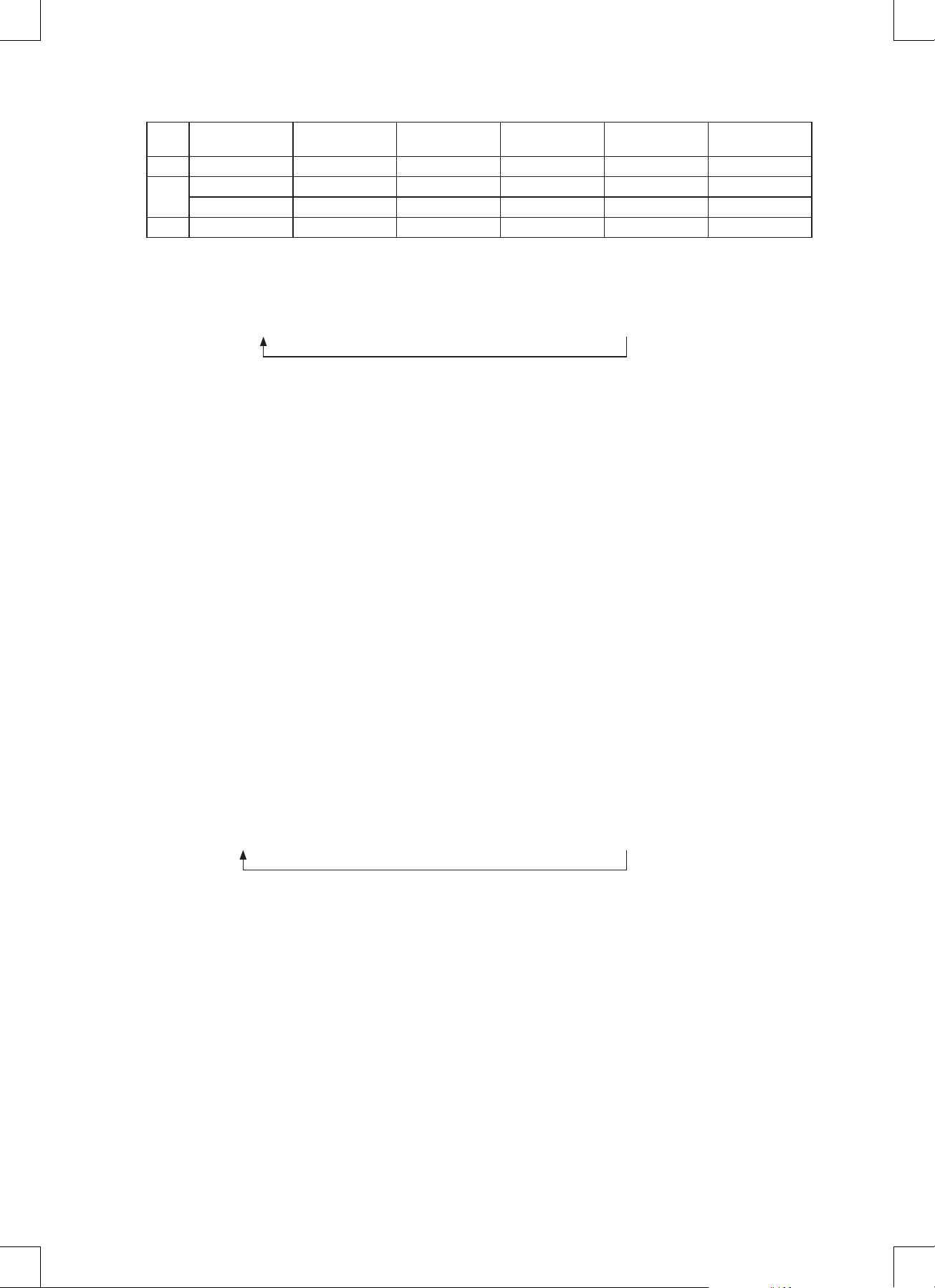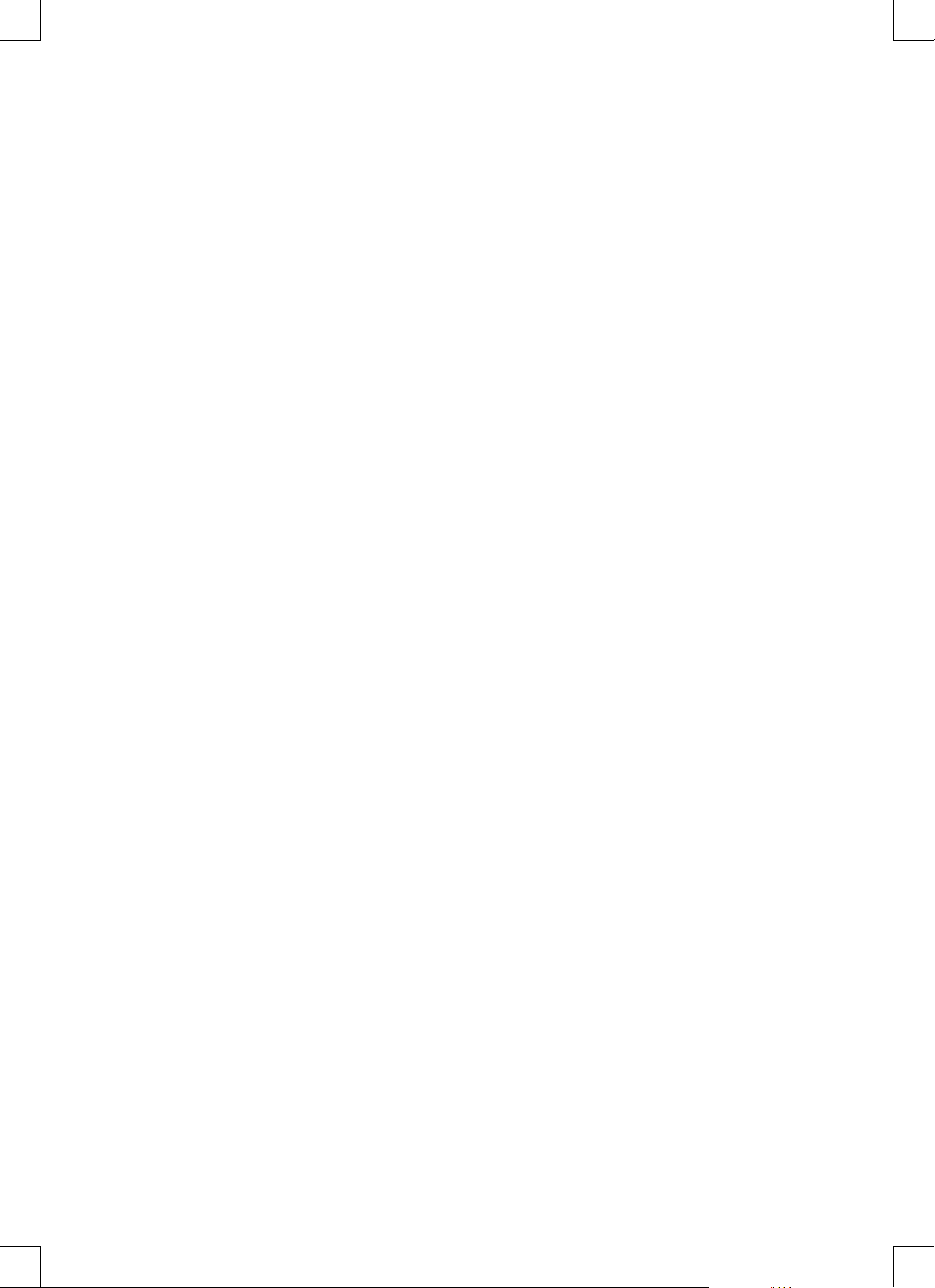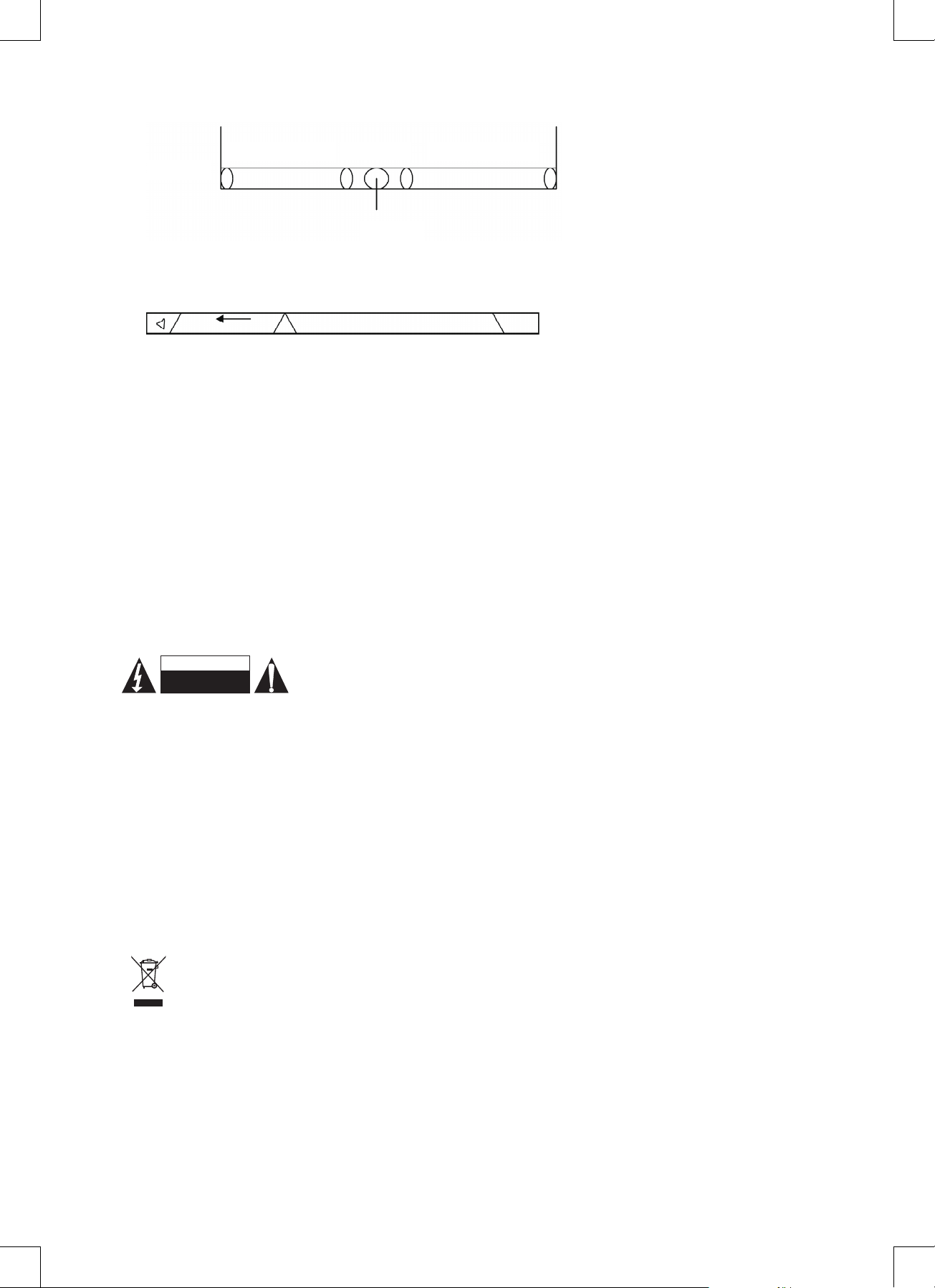6. Ohjelmiston asennus (PC):
Ohjelmiston asennus Windows98/Me/2000/XP -käyttöjärjestelmissä
1) KäynnistäWidows→Syötälevyke→Kaksoisnapsauta“SETUP”-tiedostoajanoudataruudullanäkyviä
ohjeita asentaaksesi ohjelmiston.
2) Käynnistä→Ohjauspaneeli→Peliohjain.
3) AsennarattiohjaimenUSB-johtotietokoneesiUSB-liittimeen→noudataruudullanäkyviäohjeita
asentaaksesiohjelmiston→tietokoneesilöytää“LS-USBMX1/2/3SteeringWheelw/vibration”-laitteen
automaattisesti→laiteonkäyttövalmis.
7. Rattiohjaimen testaaminen:
1) Siirry “Test Page” -kohtaan
A. Rattiohjaimenohjauksentestaaminen:
a. Käännärattiavasemmallejaoikealle,jolloinX-akseliliikkuuvastaavastivasemmallejaoikealle.
b. Mikäli“+”-osoitineioleX/Y-akselipalkinkeskellä,kalibroiohjain“CalibrationFunction”-toiminnon
avulla.
B. Painikkeiden1-10testaaminen:
Painamitätahansapainiketta1-10rattiohjaimessa,jolloinvastaavanpainikkeentulisimuuttua
punaiseksi testisivulla.
C. Nuolipainikkeidentestaaminen:
Digitaalinen tila: Painakahdeksaasuuntapainiketta(ylös,alas,vasemmalle,oikeallesekäneljään
viistosuuntaan),jolloinvastaavaansuuntaanosoittavatnuoletilmestyvätX/
Y-akselipalkkiin.
Analoginen tila: Painakahdeksaasuuntapainiketta(ylös,alas,vasemmalle,oikeallesekäneljään
viistosuuntaan),jolloinvastaavaansuuntaanosoittavatnuoletilmestyvät“Pov
info”-palkkiin.
2) Siirry “Calibration Function” -toimintoon kalibroidaksesi ohjaimen
Kalibrointiakäytetäänainoastaananalogisessatilassa(LED-ilmaisinvalopalaa)silloin,kun“+”-osoitinei
olekeskellä.Painaensin“Default”jasitten“Set”kalibroidaksesiohjaimen.
3) Siirry “Effect Page” -kohtaan testataksesi ohjaimen värinämoottorin toiminnan:
Digitaalisessa tilassa, paina vasenta ja oikeaa suuntpainiketta, jolloin vastaava moottori värisee. Paina
ylösjaalas-painikkeita,jolloinvastaavamoottorivärisee.Moottorinilmaisinvalosyttyypalamaan.
8. Vianetsintä (PC):
1) Miksi ohjain ei toimi oikein, vaikka olen asentanut ohjelmiston ja laitteiston?
a. Tarkista, onko ohjaimen johto kunnolla liitettynä tietokoneeseen.
b. Varmista,ettäOhjauspaneelinasetuksissaPeliohjaimentilaonKäytössä,jaettäPeliohjaimen
liittimen ID on 1.
c. Varmista,ettäohjaimenI/O-asetukseteiväthäiritsemuitaasetuksia.
d. Käynnistätietokoneuudelleen,mikäliohjaineinäidenkääntarkistustenjälkeentoimioikein.
2) “LS-USBMX1/2/3 Steering Wheel W/Vibration” -ajuriohjelma ei asennu oikein tai ohjaimen testaus
ei tuota mitään tuloksia asennuksen jälkeen.
DirectX-versioonliianvanha,laitevaatiiversion7.0taiuudemman.
3) Rattiohjaimen värinätoiminto ei toimi
a. Poistupelistäjakäynnistäpeliuudelleen(äläirrotataiasennaUSB-ohjaintapelinaikana).
b. Käynnistätietokoneuudelleen,mikäliohjaineivieläkääntoimioikein.
4) Kun käynnistän pelin, analoginen akseli toimii automaattisesti
Ohjaintaeiolekalibroitutaikalibrointiaeioletallennettu.
AvaaAsetukset(Options)Ohjaimet(Controllers)jaDeadzonesäätääkseisDeadZonenlaajuutta.
Varmista,ettäakselipysyyDeadZonensisällä.